PE系统下 GHOST备份及还原方法V1
- 格式:pdf
- 大小:649.42 KB
- 文档页数:12
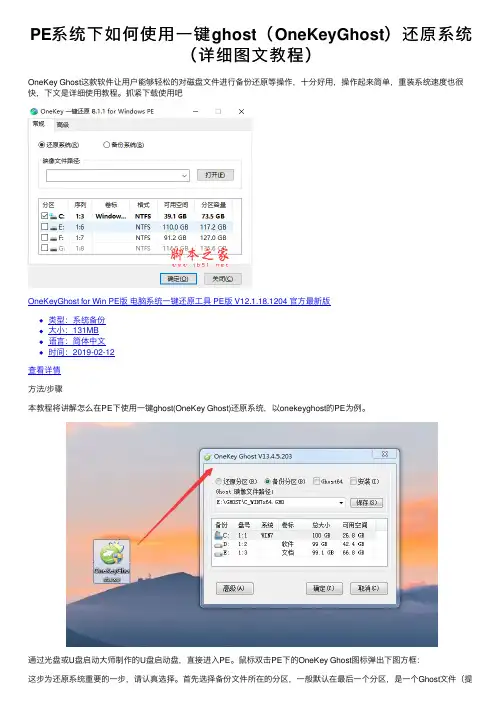
PE系统下如何使⽤⼀键ghost(OneKeyGhost)还原系统
(详细图⽂教程)
OneKey Ghost这款软件让⽤户能够轻松的对磁盘⽂件进⾏备份还原等操作,⼗分好⽤,操作起来简单,重装系统速度也很快,下⽂是详细使⽤教程。
抓紧下载使⽤吧
OneKeyGhost for Win PE版电脑系统⼀键还原⼯具 PE版 V12.1.18.1204 官⽅最新版
类型:系统备份
⼤⼩:131MB
语⾔:简体中⽂
时间:2019-02-12
查看详情
⽅法/步骤
本教程将讲解怎么在PE下使⽤⼀键ghost(OneKey Ghost)还原系统,以onekeyghost的PE为例。
通过光盘或U盘启动⼤师制作的U盘启动盘,直接进⼊PE。
⿏标双击PE下的OneKey Ghost图标弹出下图⽅框:
这步为还原系统重要的⼀步,请认真选择。
⾸先选择备份⽂件所在的分区,⼀般默认在最后⼀个分区,是⼀个Ghost⽂件(提
⽰:点击“打开”可选择备份⽂件所在的其他分区)。
其次选中备份⽂件要还原到的分区,⼀般默认到第⼀个分区,⼤部分是C 盘。
这两步选择好之后点击“确定”
再点击“是”对镜像⽂件进⾏完整性的检查
此时正在对镜像⽂件进⾏完整性的检查,等待蓝⾊进度条⾛完
提⽰经过检查后镜像⽂件⾮常完整
点击“是”马上进⾏还原,请注意本操作将对C盘进⾏格式化
现在正在还原系统,不需要任何操作请等待蓝⾊进度条⾛完
还原成功,点击“是”重启计算机进⼊原系统桌⾯。

GHOST 系统备份与还原操作步骤(图解)一、准备工作系统安装好以后,对系统进行及时备份,以防不测,以后恢复时三五分钟即可完 成,还你一个全新的完整系统。
1、下载GHOS 程序,解包到非系统盘,建一个文件夹,比如在 E 盘建立文件夹 GHOS ,把GHOS 程序和备份文件放同一文件夹下面,以便将来寻找和操作。
2、GHOS 是著名的备份工具,备份系统盘要在 DOST 操作,简便的办法是安装 虚拟软盘启动下载地址 或者MAXDO T 载地址,或者矮人DOST 具箱下载地址, 构成双启动系统。
虚拟启动软盘的使用参阅虚拟启动软盘使用方法。
3、 对系统进行系统优化。
参阅 系统优化设置4、 对系统做必要的清理,删除系统垃圾。
参阅二、系统分区备份1、重启选择进入DOS 系统,转到备份盘(输入命令 “E:”打回车),进入备份目录(输入命令“ CDGHOS T 打回车),运行 GHOST程序(输入命令 “GHOS T 打回车)即可启动GHOST 程序,OK 按回车后后进入下图画面,按光标键,依次选择“ Local (本地)-Partitio n (分区)-To lmage (生成映像文件)”项(见图1),这一步不能搞 错,记准从上往下数的选择顺序是 1— 2-2 。
XP 系统服务启动项优化设置 系统清理2、屏幕显示出硬盘选择画面,选择分区所在的硬盘“ T,如果您只有一块硬盘, 可以直接按回车。
Sgintftfec CrpurioM CD 1S9U-2O05 Shumsnt^c Ccrporahon. RIF rlahfg reserutd.3、选择要制作镜像文件的分区(即源分区),这里用上下键选择分区“1”(即C分区),再按Tab键切换到“ OK“按钮,再按回车。
4、选择镜像文件保存的位置,此时按下“ Shift+Tab ”键可以切回到选择分区的下拉菜单,按上下键选择分区,例如“ 1:2 ”的意思就是第一块硬盘的第二个分区,也就是“ D'盘,选好分区后,再按Tab键切到文件选择区域,用上下键选择文件夹,可以再按Tab键,切到“”文本框键入镜像文件名称,如“ xp”或“ C_BAK.GH'O,然后按回车键即可。
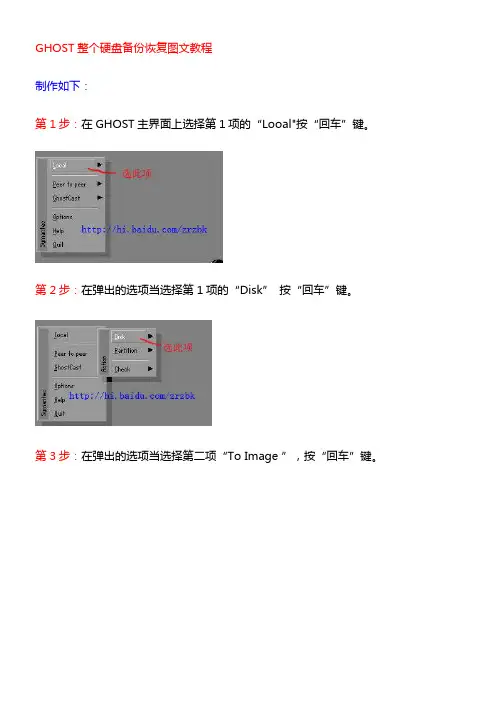
GHOST整个硬盘备份恢复图文教程制作如下:第1步:在GHOST主界面上选择第1项的“Looal"按“回车”键。
第2步:在弹出的选项当选择第1项的“Disk” 按“回车”键。
第3步:在弹出的选项当选择第二项“To Image ”,按“回车”键。
第4步:在弹出的对话框内,选择要备份的硬盘,然后持续按“Tab”键使光标停留在“OK"按钮上。
第5步:按“回车”键以后,持续按8次“Tab”键使光标停留在对话框上方“Look in:”右边的长框内,用“上下"键选择要寄存备份的硬盘分区。
第6步:按“回车”键以后,GHOST默许是寄存选择好的分区根目录上,光标在File name:在右边的文件名框内,直接能够输入要备份的文件名。
(若是不存方在根目录,需要用“上下"键和“回车”键来配合利用来选择文件夹)第7步:按“回车”键以后,在弹出的对话框内选择高紧缩镜像文件(High)第8步:按“回车”键以后,选择“Yes” 然后按“回车”键开始备份。
第9步:备份完毕后会弹出对话框,按“回车”键完成。
第10步:最后在GHOST的主界面上选择“Ouit"按回车退出GHOST 。
备份完毕!硬盘镜像恢复硬盘镜像文件,能够在不同型号、格式、容量的硬盘之间进行恢复操作。
一样支持目标硬盘未经分区的恢复操作,速度超级之快。
若是来源硬盘镜像文件内含有N个分区,GHOST在默许下会对目标硬盘的分区进行改写,会把目标硬盘的所用容量都用上。
同时写入数据。
哪怕目标硬盘容量不等GHOST会自动调整N个分区的大小比例。
值得注意的是,目标硬盘的总容量不得小于原硬盘镜像文件的总数据的容量。
GHOST在硬盘恢复操作中,支持对目标硬盘分区的手动调整。
若是把目标硬盘各分区容量之和调整到少于目标硬盘总容量时,剩余的容量GHOST会看成未划分的磁盘来处置,能够在Windows下创建新分区。
操作如下:第1步:在GHOST主界面上选择第1项的“Looal"按“回车”键。
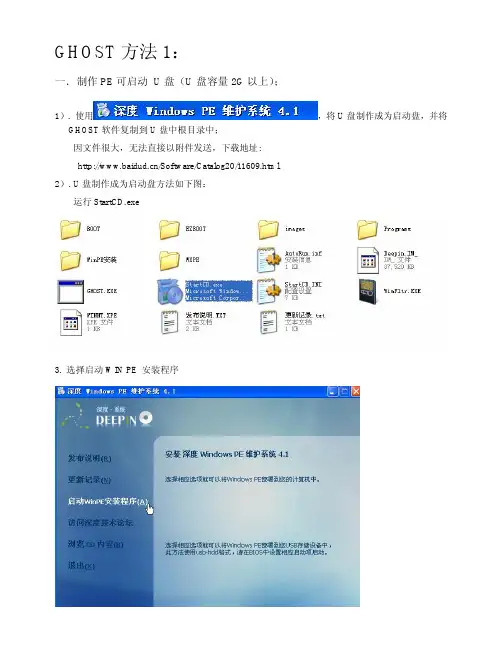
给经理的一封感谢信尊敬的经理,您好!我写这封感谢信是为了表达我对您的感激之情。
在我工作的这段时间里,您给予了我巨大的帮助和支持,让我感受到了深深的温暖和鼓励。
首先,我要感谢您对我的信任和赞扬。
您在我入职后不久就将重要的任务交给我,让我有机会展示我的才华和能力。
您对我工作的肯定和表扬,激励着我更加努力地工作,不断追求卓越。
您的信任给了我信心,也让我更有动力去迎接更高的挑战。
其次,我要感谢您对我的指导和教诲。
在工作中,我遇到了很多困难和问题,但是您总是耐心地给予我指导和帮助。
您教会了我如何处理复杂的项目,如何与团队合作,如何解决问题。
这些宝贵的经验和教训将伴随我一生,让我在工作和生活中都受益良多。
此外,我要感谢您给予我学习和成长的机会。
您鼓励我参加培训课程和学习新知识,让我不断提升自己的能力和素质。
您还给我提供了广阔的发展空间,让我有机会承担更重要的职责和项目。
正是因为您的支持和鼓励,我有机会在工作中实现自我价值,不断发展壮大。
同时,我要感谢您对我的人生关怀。
您不仅关心我的工作表现,还关心我的个人生活。
每当我遇到困难或者压力较大时,您总是倾听我的倾诉,给予我鼓励和安慰。
您身体力行地展示了作为一位优秀领导的素养和情商,使我深受感动和启发。
最后,我要感谢您为公司和团队做出的贡献。
您是一个充满智慧、勇往直前的领导者。
您总是带领我们战胜种种困难和挑战,实现了一个又一个令人瞩目的成绩。
您秉持公正、诚信的原则,为公司树立了榜样,让我们倍感自豪和自信。
经理,时光荏苒,转瞬即逝。
我很庆幸能作为您的下属,并受到您的关怀和教导。
谢谢您在我工作生活中对我的支持和帮助。
我会倍加珍惜这段宝贵的经历,并以更优秀的表现回报您的信任和期望。
衷心感谢!此致敬礼[你的名字]。
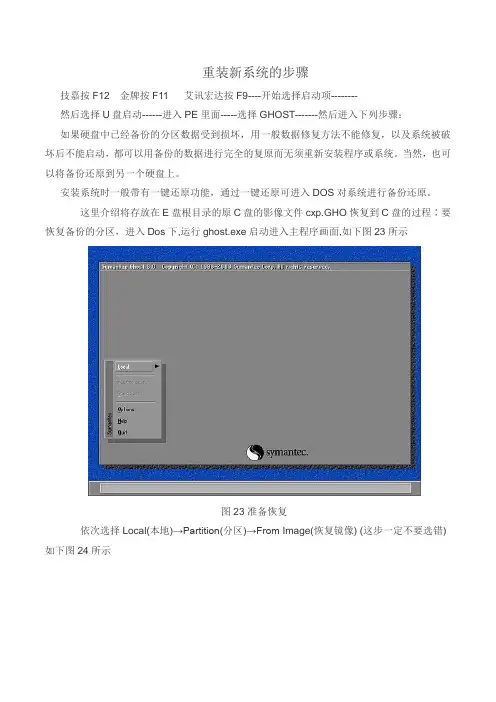
重装新系统的步骤技嘉按F12 金牌按F11 艾讯宏达按F9----开始选择启动项--------然后选择U盘启动------进入PE里面-----选择GHOST-------然后进入下列步骤:如果硬盘中已经备份的分区数据受到损坏,用一般数据修复方法不能修复,以及系统被破坏后不能启动,都可以用备份的数据进行完全的复原而无须重新安装程序或系统。
当然,也可以将备份还原到另一个硬盘上。
安装系统时一般带有一键还原功能,通过一键还原可进入DOS对系统进行备份还原。
这里介绍将存放在E盘根目录的原C盘的影像文件cxp.GHO恢复到C盘的过程∶要恢复备份的分区,进入Dos下,运行ghost.exe启动进入主程序画面,如下图23所示图23 准备恢复依次选择Local(本地)→Partition(分区)→From Image(恢复镜像) (这步一定不要选错)如下图24所示图24 选择恢复镜像按回车键确认后,显示如下图25所示图25 下拉菜单选择镜像文件所在的分区,我将影像文件cxp.GHO存放在E盘(第一个磁盘的第四个分区)根目录,所以这里选“D:1:4囗FAT drive”,按回车键确认后,显示如下图26所示图26 选择源文件所在分区确认选择分区后,第二个框(最大的)内即显示了该分区的目录,用方向键选择镜像文件c xp.GHO后,输入镜像文件名一栏内的文件名即自动完成输入,按回车键确认后,显示如下图27所示图27 原分区文件信息显示出选中的镜像文件备份时的备份信息(从第1个分区备份,该分区为NTFS格式,大小4000M,已用空间1381M)!确认无误后,按回车键,显示如下图28所示图28 选择目的硬盘选择将镜像文件恢复到那个硬盘。
我这里只有一个硬盘,不用选,直接按回车键,显示如下图29所示图29 选择目的硬盘中的分区选择要恢复到的分区,这一步要特别小心。
我要将镜像文件恢复到C盘(即第一个分区),所以这里选第一项(第一个分区),按回车键,显示如下图30所示图30 是否恢复提示即将恢复,会复盖选中分区破坏现有数据!选中“Yes”后,按回车键开始恢复,显示如下图31所示图31 开始恢复正在将备份的镜像恢复,完成后显示如下图32所示图32 克隆完成取出软盘,直接按回车键后,计算机将重新启动!启动后你就可见到效果了,恢复后和原备份时的系统一模一样,而且磁盘碎片整理也免了。
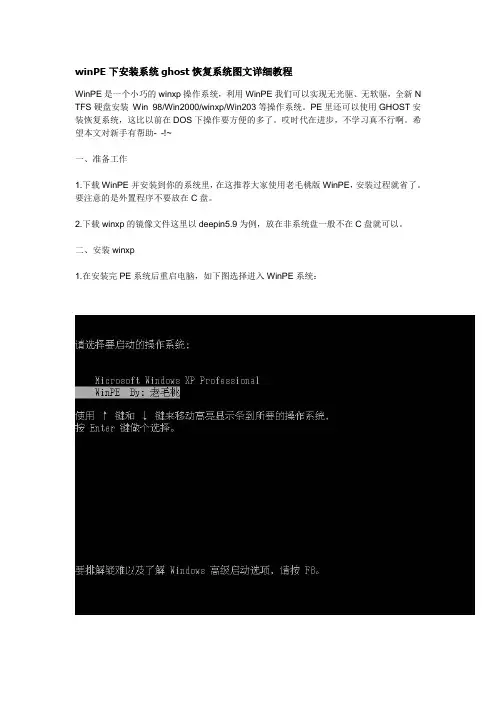
winPE下安装系统ghost恢复系统图文详细教程WinPE是一个小巧的winxp操作系统,利用WinPE我们可以实现无光驱、无软驱,全新N TFS硬盘安装Win 98/Win2000/winxp/Win203等操作系统。
PE里还可以使用GHOST安装恢复系统,这比以前在DOS下操作要方便的多了。
哎时代在进步,不学习真不行啊。
希望本文对新手有帮助- -!~一、准备工作1.下载WinPE并安装到你的系统里,在这推荐大家使用老毛桃版WinPE,安装过程就省了。
要注意的是外置程序不要放在C盘。
2.下载winxp的镜像文件这里以deepin5.9为例,放在非系统盘一般不在C盘就可以。
二、安装winxp1.在安装完PE系统后重启电脑,如下图选择进入WinPE系统:2.格式化磁盘打开我的电脑或者资源管理器,选择C盘,右键选择格式化。
如果是新磁盘确信磁盘没有损坏,可点上快速格式化,如果磁盘使用时间较长,可去掉快速格式化以确保格式化后修复磁盘损坏扇区。
点击开始格式化磁盘。
[upload=2]如果无法格式化C盘,就是上面我说的不要把PE的外置程序放的C盘的原因。
因为外置程序文件在使用中(如果你只是装系统的话)可以将虚拟光驱软件vdm拷出,再运行卸载外置工具功能后,便可以正常格式化。
3.用虚拟光驱加载镜像文件用虚拟光驱导入XP安装盘(iso格式),PE有自带的工具。
一般是在开始→程序→磁盘光盘工具→VDM[upload=3]点击加载→浏览找到下载下来的WINXP安装镜像文件如图点击打开,返回到浏览选择画面[upload=5]点击确定至此完成虚拟光驱加载镜像文件过程。
4。
复制安装WINXP操作系统点击虚拟光驱盘,根目录下的winnt32.bat或者setup.exe,两个文件都可以进行安装。
点击安装,然后选择安装路径→复制必要系统文件→稍等片刻出现此停止安装对话框后,稍后自行重启电脑,它会自动完成剩余安装。
三、恢复安装GHOST镜像文件PE有自带的工具。
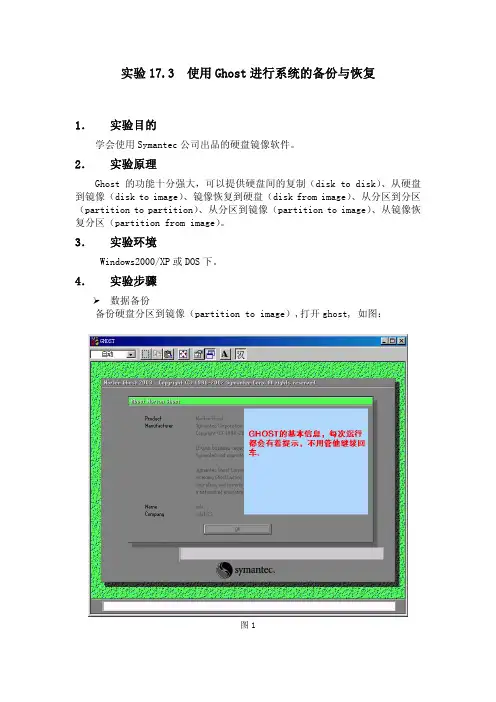
实验17.3 使用Ghost进行系统的备份与恢复
1.实验目的
学会使用Symantec公司出品的硬盘镜像软件。
2.实验原理
Ghost的功能十分强大,可以提供硬盘间的复制(disk to disk)、从硬盘到镜像(disk to image)、镜像恢复到硬盘(disk from image)、从分区到分区(partition to partition)、从分区到镜像(partition to image)、从镜像恢复分区(partition from image)。
3.实验环境
Windows2000/XP或DOS下。
4.实验步骤
¾数据备份
备份硬盘分区到镜像(partition to image),打开ghost, 如图:
图1
选择功能,由于是将硬盘分区备份到镜像,选择partition to image:
图2
选择后出现下面的界面:
图3
继续,如图所示:
图4
在ghost8以后的版本就可以支持识别NTFS分区了,继续:
图5
这时候出现确认的提示:
图6 点击“yes”,就开始备份。
¾数据恢复
将上面备份的镜像文件恢复到分区:
图7
选择镜像文件所在目录,只能识别英文文件名:
图8
确定,点击“open”:
图9
选择目标分区,这里选择系统盘,即主分区:
图10
出现提示:
图11
确定后开始覆盖恢复。
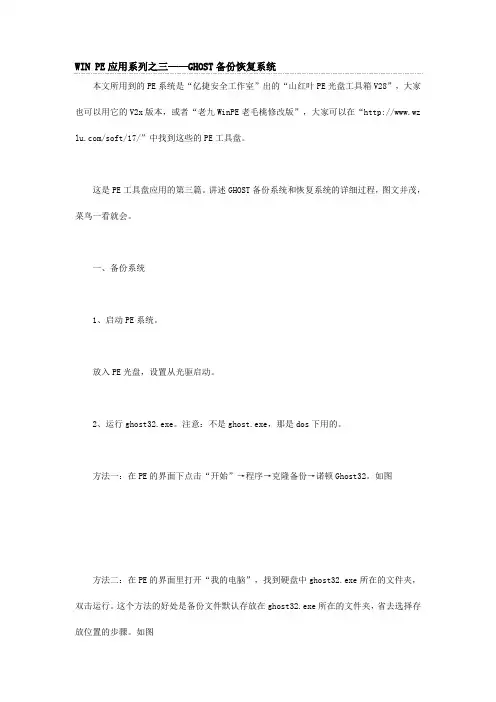
WIN PE应用系列之三——GHOST备份恢复系统本文所用到的PE系统是“亿捷安全工作室”出的“山红叶PE光盘工具箱V28”,大家也可以用它的V2x版本,或者“老九WinPE老毛桃修改版”,大家可以在“http://www.wz /soft/17/”中找到这些的PE工具盘。
这是PE工具盘应用的第三篇。
讲述GHOST备份系统和恢复系统的详细过程,图文并茂,菜鸟一看就会。
一、备份系统1、启动PE系统。
放入PE光盘,设置从光驱启动。
2、运行ghost32.exe。
注意:不是ghost.exe,那是dos下用的。
方法一:在PE的界面下点击“开始”→程序→克隆备份→诺顿Ghost32。
如图方法二:在PE的界面里打开“我的电脑”,找到硬盘中ghost32.exe所在的文件夹,双击运行。
这个方法的好处是备份文件默认存放在ghost32.exe所在的文件夹,省去选择存放位置的步骤。
如图3、进入ghost32.exe界面。
如图4、点击“Local”→Partition→ToImage,备份分区。
如图5、选择要备份系统所在的硬盘和分区。
如图6、选择备份文件gho的存放位置,并命名。
如图7、选择压缩比。
如图8、确认开始备份,并最终完成。
如图9、退出ghost32,退出PE系统。
如图二、恢复系统1、启动PE系统。
放入PE光盘,设置从光驱启动。
2、运行ghost32.exe。
注意:不是ghost.exe,那是dos下用的。
方法一:在PE的界面下点击“开始”→程序→克隆备份→诺顿Ghost32。
方法二:在PE的界面里打开“我的电脑”,找到硬盘中ghost32.exe所在的文件夹,双击运行。
这个方法的好处是备份文件默认存放在ghost32.exe所在的文件夹,省去选择存放位置的步骤。
3、进入ghost32.exe界面。
上述步骤请参考“备份系统”这一节4、点击“Local”→Partition→FromImage,恢复分区。
如图5、找到原先备份的gho文件,双击它,进入恢复过程。
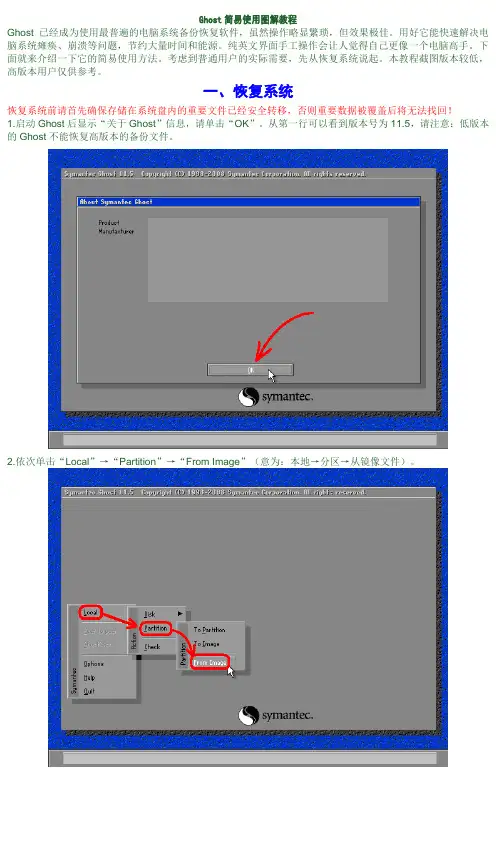
Ghost简易使用图解教程Ghost已经成为使用最普遍的电脑系统备份恢复软件,虽然操作略显繁琐,但效果极佳。
用好它能快速解决电脑系统瘫痪、崩溃等问题,节约大量时间和能源。
纯英文界面手工操作会让人觉得自己更像一个电脑高手。
下面就来介绍一下它的简易使用方法。
考虑到普通用户的实际需要,先从恢复系统说起。
本教程截图版本较低,高版本用户仅供参考。
一、恢复系统恢复系统前请首先确保存储在系统盘内的重要文件已经安全转移,否则重要数据被覆盖后将无法找回!1.启动Ghost后显示“关于Ghost”信息,请单击“OK”。
从第一行可以看到版本号为11.5,请注意:低版本的Ghost不能恢复高版本的备份文件。
2.依次单击“Local”→“Partition”→“From Image”(意为:本地→分区→从镜像文件)。
3.1在弹出的界面中,单击小黑三角按钮,再从下拉列表中选择D盘(这里以D盘为例,实际操作时要选择存放备份文件的磁盘分区,1.1代表第一磁盘第一分区,1.2第一磁盘第二分区,依此类推。
)。
小黑三角按钮后面的两个黄色图标按钮分别为“向上”和“新建文件夹”(下同)。
3.2再单击“某文件夹”(如备份文件存放在“某文件夹”内)内的*.gho文件,或用下光标键选好以后再单击“Open”按钮。
如镜像文件有多个,请看准文件的生成日期,通常最靠后的比较好。
4.新的窗口弹出,显示镜像文件的一些信息,点“OK”按钮继续,“Cancel”意为:中止、取消。
5.选择要恢复的硬盘。
一个硬盘直接“OK”,多硬盘的朋友要选对磁盘(启动系统的硬盘为1号,光盘启动要看主从关系)。
6.1选择要恢复的分区。
通常系统分区就是1区(也就是C盘)。
这步尤其要小心,不要选择错,否则有用的数据会被覆盖掉。
6.2接下来问我们是否确认覆盖所恢复的分区数据,当然选“Yes”了。
默认为“No”,要选一下“Yes”才行!7.喝杯茶功夫,等蓝色进度条走到100%(此过程中鼠标指针隐藏),弹出成功对话框,点什么无所谓了,系统已经恢复如初了。
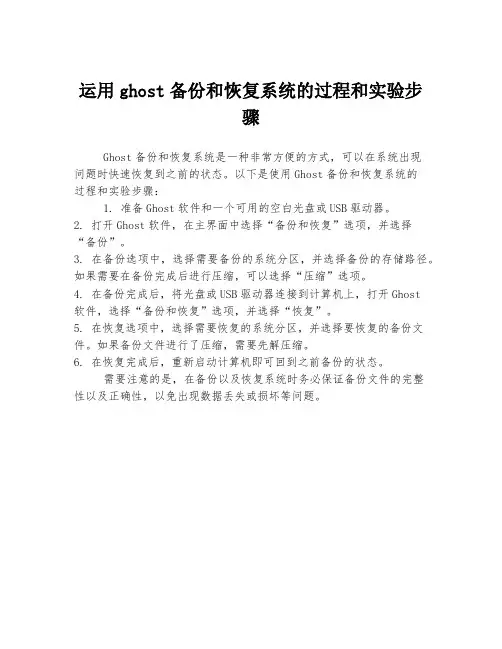
运用ghost备份和恢复系统的过程和实验步
骤
Ghost备份和恢复系统是一种非常方便的方式,可以在系统出现
问题时快速恢复到之前的状态。
以下是使用Ghost备份和恢复系统的
过程和实验步骤:
1. 准备Ghost软件和一个可用的空白光盘或USB驱动器。
2. 打开Ghost软件,在主界面中选择“备份和恢复”选项,并选择
“备份”。
3. 在备份选项中,选择需要备份的系统分区,并选择备份的存储路径。
如果需要在备份完成后进行压缩,可以选择“压缩”选项。
4. 在备份完成后,将光盘或USB驱动器连接到计算机上,打开Ghost
软件,选择“备份和恢复”选项,并选择“恢复”。
5. 在恢复选项中,选择需要恢复的系统分区,并选择要恢复的备份文件。
如果备份文件进行了压缩,需要先解压缩。
6. 在恢复完成后,重新启动计算机即可回到之前备份的状态。
需要注意的是,在备份以及恢复系统时务必保证备份文件的完整
性以及正确性,以免出现数据丢失或损坏等问题。
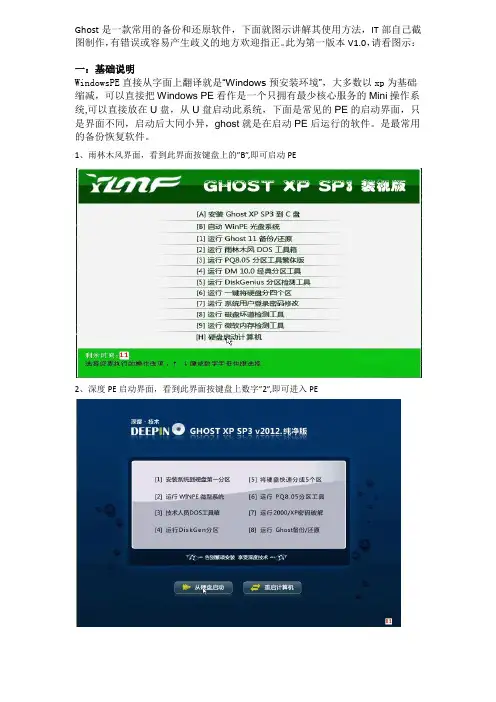
Ghost是一款常用的备份和还原软件,下面就图示讲解其使用方法,IT部自己截图制作,有错误或容易产生歧义的地方欢迎指正。
此为第一版本V1.0,请看图示:一:基础说明WindowsPE直接从字面上翻译就是“Windows预安装环境”,大多数以xp为基础缩减,可以直接把Windows PE看作是一个只拥有最少核心服务的Mini操作系统,可以直接放在U盘,从U盘启动此系统,下面是常见的PE的启动界面,只是界面不同,启动后大同小异,ghost就是在启动PE后运行的软件。
是最常用的备份恢复软件。
1、雨林木风界面,看到此界面按键盘上的”B”,即可启动PE2、深度PE启动界面,看到此界面按键盘上数字”2”,即可进入PE3、下面是常见的几个界面,了解即可。
二:GHOST使用详解1、本文以雨林木风PE为例。
下面是进入PE后界面:2、若你的桌面没有上图快捷方式,看下图:3、找到GHOST软件运行后出现如下界面:4、本文以对本地磁盘D盘备份为例(我们的电脑大多只有一个硬盘,D盘为硬盘的某个分区),所以下图选择local(本地) partition(分区)。
如下图:5、我们的目标是把某个硬盘的某个分区备份到某个镜像文件,所以选择顺序为:local→partition→to image,如下图:6、单击上图的“to image”后就会出现下图,提示选择哪个硬盘,因为截图的电脑只有一个64G硬盘,所以此处显示一个硬盘。
7、单击上图”OK”后,显示下图,意思是选择准备备份硬盘的某个分区,可根据大小来判断是哪个分区,因为此处的分区不显示盘符。
8、单击上图“OK”,出现下图,在相应位置选择本分到的目标分区和镜像文件名。
9、单击上图的”save”按钮后出现下图,图中对话框提示是否建立文件,直接单击”yes”即可。
10、单击上图yes按钮后就会开始分区的镜像文件的备份,如下图:11、根据要备份分区的大小,过了相应时间备份完成后会出现下图备份完成对话框,如下图:12、单击上图”continue”会出现下图,单击”quit”退出即可。
Ghost还原系统教材(备份及还原)第一步:首先确定ghost.exe程序的存在,通常D: \(或者E:\)下一个叫做ghost的文件夹,文件加下一个叫做ghost.exe的可执行程序。
还有win2000.gho(或者winxp.gho)的系统备份文件。
第二步:确定光驱启动,否则就设定为光驱启动。
首先开机—DEL—进入设置界面。
选择BIOS设置进入-Enter。
设置启动为光驱优先,第二才是硬盘。
最后退出按F10 , 选择Y 。
第三步重启后光盘引导,进入DOS界面。
如图选择3。
最终进入ghost界面。
进入DOS界面,选择1选项。
下图仅仅是示范,请按照以下规则输入:第一行:D: 回车第二行:cd ghost 回车第三行:ghost 回车一定一定按照这个顺序完成。
如果光盘完整,可以在第三步时直接选择第七项……通过光盘进入ghost 程序.第四步在ghost界面下,设定系统恢复。
首先回车。
(1)进行系统备份的过程。
然后这个选项很重要,一定要选对Local— Partition—To Image…(上下左右键选择)之后进入系统备份过程,如下图选择需要备份的盘符,1.2.3代表C.D.E。
运用鼠标选择,如果不能用,可用键盘Tab上下切换项目,回车键选中及确定。
下一步选择备份的存储位置,包括盘符位置(D:E:F:等),进一步存储位置,如D: \ghost 的文件夹内(或者E:\……)。
运用鼠标选择,如果不能用,可用键盘Tab上下切换项目,回车键选中及确定。
在选盘符时可用上下左右键选择盘符。
在File name 后面命名备份的名称如winxp ,就会自动生成名为winxp.gho 的备份文件,选中Save 选项进行保存工作。
注意:Save 选项是备份与读取恢复的重要区别以下是进行备份的选项,选择Fast为快速,选择High为高质量,不能选NO那是否决。
在这里选YES 后进行备份。
开始备份,进度条走完就完成喽。
注意:必须出现Completed Successfully 提示算是成功完成,否则失败。
WinPE下使用Ghost恢复系统教程
一、将Ghost系统光盘放入光驱
二、在剩余空间比较充足的非系统分区(除了C,看看哪个盘剩余空间大,就选哪个盘)建
立一个文件夹,命名为Ghost,例如在D盘建立一个文件夹,命名为Ghost。
三、打开光盘目录,找到Ghost文件夹,双击打开,将Ghost32.exe和Win7.gho文件复制
需要复制的文件为和
四、将刚才复制的两个文件粘贴到第二步新建的文件夹里。
五、重新启动电脑,选择从光驱启动
六、如下图,在此界面选择【1】启动Win PE 系统
七、稍等片刻,Win PE系统即会启动(和XP系统启动画面类似)
八、PE系统启动之后,打开我的电脑,找到建立Ghost文件夹的盘,例如D:\Ghost,打开
Ghost文件夹,然后双击Ghost32.exe运行。
如下图:
虽然支持鼠标,但强烈建议用键盘操作,鼠标容易点错,造成后果不堪设想- -!以下步骤请看图说明:
如下图,会列出来现在硬盘的分区情况,注意一定要选择正确的C盘分区,如何识别哪一个是C盘分区呢?1是看大小,Size in MB表示分区的大小,2是看卷标,可以在装系统之前给C盘设置一个卷标,例如Win7,那么V olume Lable显示Win7的就是C盘了,这样就不会弄错了,如果弄错,会造成别的盘的东西丢失!一定要注意,选好了就按OK!
如下图,耐心等待进度条走到100%吧
等进度条走到100%且出现下图提示时,选择Reset Computer
重启后如果还是出现光盘启动界面,请选择
或者把光盘拿出来再重启电脑。
然后系统会进行一系列的安装设置,只需要耐心等待即可,此项工作完成之后,系统会自动重新启动!至此,系统安装完毕!。
GHOST系统备份与还原操作步骤(图解)一、准备工作系统安装好以后,对系统进行及时备份,以防不测,以后恢复时三五分钟即可完成,还你一个全新的完整系统。
1、下载GHOST程序,解包到非系统盘,建一个文件夹,比如在E盘建立文件夹GHOST,把GHOST程序和备份文件放同一文件夹下面,以便将来寻找和操作。
2、GHOST是著名的备份工具,备份系统盘要在DOS下操作,简便的办法是安装虚拟软盘启动下载地址或者MAGDOS下载地址,或者矮人DOS工具箱下载地址,构成双启动系统。
虚拟启动软盘的使用参阅虚拟启动软盘使用方法。
3、对系统进行系统优化。
参阅系统优化设置,GP系统服务启动项优化设置4、对系统做必要的清理,删除系统垃圾。
参阅系统清理二、系统分区备份1、重启选择进入DOS系统,转到备份盘(输入命令“E:”打回车),进入备份目录(输入命令“CDGHOST”打回车),运行GHOST程序(输入命令“GHOST”打回车)即可启动GHOST程序,OK按回车后后进入下图画面,按光标键,依次选择“Local(本地)→Partition(分区)→To Image(生成映像文件)”项(见图1),这一步不能搞错,记准从上往下数的选择顺序是1-2-2。
2、屏幕显示出硬盘选择画面,选择分区所在的硬盘“1”,如果您只有一块硬盘,可以直接按回车。
3、选择要制作镜像文件的分区(即源分区),这里用上下键选择分区“1”(即C分区),再按Tab键切换到“OK“按钮,再按回车。
4、选择镜像文件保存的位置,此时按下“Shift+Tab”键可以切回到选择分区的下拉菜单,按上下键选择分区,例如“1:2”的意思就是第一块硬盘的第二个分区,也就是“D”盘,选好分区后,再按Tab键切到文件选择区域,用上下键选择文件夹,可以再按Tab键,切到“Filename”文本框键入镜像文件名称,如“G p”或“C_BAK.GHO”,然后按回车键即可。
支招:建议大家在进行备份前就在分区里建好Ghost的文件夹,把GHOST程序和备份文件放在一起,从GHOST目录启动GHOST程序,这样就直接回到镜像备份GHOST目录,直接填上备份文件名然后按回车就可以了。
GHOST方法1:
一.制作PE可启动U盘(U盘容量2G以上);
1). 使用,将U盘制作成为启动盘,并将GHOST软件复制到U盘中根目录中;
因文件很大,无法直接以附件发送,下载地址:
/Software/Catalog20/11609.html
2). U盘制作成为启动盘方法如下图:
运行StartCD.exe
3. 选择启动WIN PE 安装程序
4. 输入数字2后,按回车;
5. 输入盘符
6. 按任意键
7. 按任意键后出现下图:
1). 设备框中选择U盘(并请核对型号),
2). 将“快速格式化”、“创建一个DOS启动盘”前方勾选中;
3).点击标识为4的红色方框中按钮,选择从附件解压出来的DOS文件夹;
4).确认后点击开始按钮,则开始制作启动盘制作
8. 复制外置程序
9. 复制后按任意键退出
二、选择U盘启动:
1.将可启动的U盘接到整机上,开机后一直按F9键,出现选择启动的界面后,使用光标选择到
U盘,并按Enter键
2.选择启动深度WINDOW PE 维护系统
3. 进入PE系统后启动GHOST软件
4. 点击确认
1. 点击OK确认5.依次选择Local----DISK---TO Image
6.使用Tab键和Entel选择需要备份的硬盘,并选择OK.
7. 选择存贮的路径,备份至U盘中,并给需要备份的镜像命名,并选择Save
8. 选择压缩方式FAST
9. 确认备份
四、GHOST方法—整盘还原:
1. 将整机原有硬盘取下,并将新硬盘安装到整机中,并按之前方法启动到PE系统下,运行GHOST
软件。
2. 点击确认
3.依次选择Local----DISK---From Image
6.使用Tab键和Entel选择需要还原的镜像,并选择OK.
7. 使用Tab键和Entel选择需要还原的硬盘,下方红色的为U盘
8. 分区确认
9. 确认还原
10.还原完成
11.还原后,因测试硬盘未导入MBR,可能无法直接进入系统,需重写主引导记录:
1. 进入PE系统运行下方PTDD软件:因为是GHOST恢复软件,所以软件运行时,如提示磁盘磁道有误,请直接确认修复。
3.点击C盘,并选择操作-----重建MBR
4. 重建MBR后,将刚做的动作保存,并关闭软件,重启系统即可。